Schnitt von video- und audiodateien auf band, Blackmagic media express – Blackmagic Design DeckLink Studio 4K Capture & Playback Card User Manual
Page 191
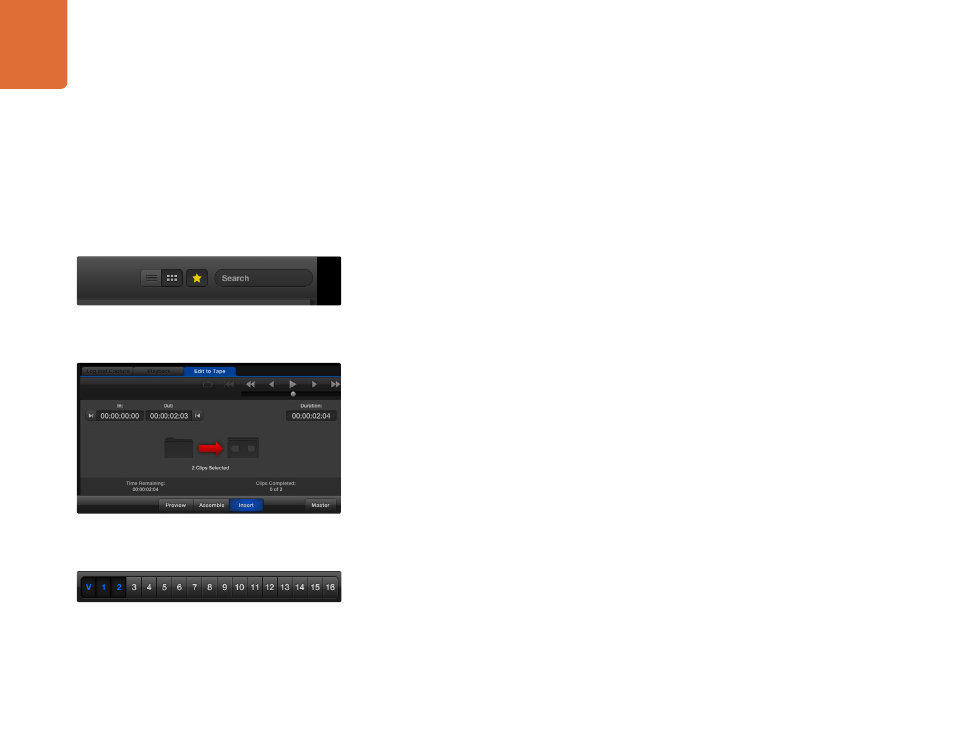
Blackmagic Media Express
191
Schnitt von Video- und Audiodateien auf Band
Wir reden zwar über Mastern oder Schneiden auf „Band", es ist jedoch egal, ob Ihre MAZ mit Bändern oder Festplatten
arbeitet. So mastern Sie Ihre Clips:
Wählen Sie die Clips aus, die Sie auf Band senden wollen.
Klicken Sie auf die blaue Registerkarte „Edit to Tape" (Auf Band schneiden).
Geben Sie den In-Punkt und den Schnitt-Modus vor.
Mastern Sie auf Band.
Auswahl der zu masternden Clips
Wählen Sie in „Media List“ (Medienliste) die auf Band zu masternden Clips aus. Sie können sogar Nur-Audioclips
mit mehreren Kanälen einfügen, um die Master-Audiospur auf einem Masterband auszutauschen. Wenn Sie nur Ihre
Favoritenclips auf Band senden wollen, klicken Sie auf das Favoritensymbol (Stern) über der Medienliste und verbergen
Sie alle anderen Clips. Wählen Sie dann die Favoritenclips aus, die Sie auf Band senden wollen.
Insert- und Assemble-Schnitt auf Band
Klicken Sie auf die blaue Registerkarte „Edit to Tape" (Auf Band schneiden). Legen Sie den In-Punkt des Bands
fest, indem Sie den Timecode in das In-Punktfenster eingeben oder indem Sie mithilfe der Transportsteuerung den
gewünschten Cue-Punkt auf dem Band anspringen und dann auf die „Mark In"-Schaltfläche klicken.
Wenn kein Out-Punkt vorgegeben ist, setzt Media Express die Dauer des Schnitts auf die Gesamtlänge des Clips in
„Media List“ (Medienliste) fest. Wenn ein Out-Punkt vorgegeben wurde, stoppt Media Express die Aufnahme bei
Erreichen des Out-Punkt-Timecodes selbst dann, wenn nicht alle Clips ausgegeben wurden.
Wählen Sie Mastern auf Band per Assemble- oder Insert-Schnitt aus. Klicken Sie dann auf die „Master-Schaltfläche.
Der „Preview"-Modus ahmt den Schnittvorgang nach, nimmt aber keine Aufnahme auf Band vor. In diesem Modus
können Sie den Schnittpunkt prüfen. Die Vorschau von Schnittvorgängen sollte immer über direkt an den MAZ-Ausgang
angeschlossene Monitore geprüft werden. Dies ermöglicht die Ansicht von bereits auf Band befindlichem Video
zusammen mit dem neuen Video.
Ist auf der MAZ oder dem Band die Funktion „Record Inhibit" (Erfassung verbieten) aktiviert, meldet Media Express
dies, wenn Sie auf die „Master"-Schaltfläche drücken. Deaktivieren Sie „Record Inhibit", ehe Sie es erneut versuchen.
Markieren Sie die auszugebenden Video- und Audiokanäle anhand der Schaltflächen zur Spuraktivierung bzw.
-deaktivierung. Deaktivieren Sie den Videokanal, wenn nur Audio ausgegeben werden soll.
Klicken Sie auf das Favoritensymbol (Stern) über „Media List"
(Medienliste), um nur Ihre Favoriten anzuzeigen
Es sind zwei Clips für die Ausgabe auf Band markiert
Geben Sie die gewünschte Anzahl der zu masternden Audiokanäle ein
